Passen Sie an, wie Excel-Arbeitsmappen angezeigt werden, während Sie lesen und bearbeiten, indem Sie Plastischer Reader verwenden. Plastischer Reader bietet Optionen für eine komfortable und einfach zu verarbeitende Erfahrung, indem Sie den vorgelesenen Text anhören oder die Darstellung von Text anpassen können, indem Sie Abstände, Farben und vieles mehr ändern.
Verwenden von Plastischer Reader in Excel für das Web
-
Wählen Sie eine Zelle aus, die Text enthält.
-
Wählen Sie im Menüband > Plastischer Reader anzeigen aus. Ihr Dokument wird in einem Vollbildformat geöffnet.

Verwenden von Plastischer Reader
Sobald die Arbeitsmappe in Plastischer Reader geöffnet wird, können Sie eine oder mehrere der folgenden Aktionen ausführen, je nachdem, wie Sie sich auf den Inhalt in Ihrem Dokument konzentrieren möchten:
-
Wählen Sie die Schaltfläche Wiedergeben aus, um die Absätze vorgelesen zu hören.
-
Wenn Sie von einem bestimmten Punkt auf Ihrer Seite aus lauschen möchten, wählen Sie dieses Wort aus.
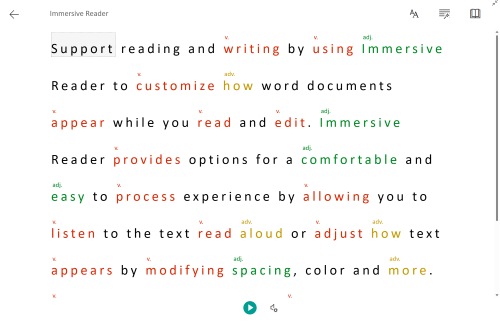
Stimmauswahl
Wählen Sie das Zahnradsymbol aus, um die Spracheinstellungen zu öffnen.
-
Der Schieberegler "Sprachgeschwindigkeit" steuert die Wiedergabegeschwindigkeit des Readers. Wählen Sie Sprachgeschwindigkeit aus, und ziehen Sie dann das Steuerelement nach rechts oder links.
-
Um die Sprachgeschwindigkeit-Steuerelemente mithilfe der Tastatur zu verschieben, wählen Sie die linke Taste aus, um die Sprachgeschwindigkeit zu reduzieren, und die rechte Taste, um die Sprachgeschwindigkeit zu erhöhen.
-
-
Wählen Sie Ihre Bevorzugte männliche oder weibliche Stimme aus.
-
Drücken Sie Wiedergabe, um die Arbeitsmappe vorlesen zu hören.
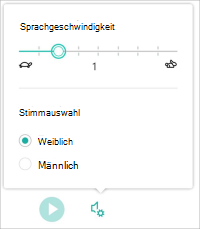
Texteinstellungen
Sie können die Darstellung Ihres Dokuments mithilfe der Texteinstellungen ändern. Die Auswahl, die Sie in den Texteinstellungen treffen, kann dazu beitragen, visuelle Ablenkungen zu beseitigen und die Lesbarkeit von Texten zu verbessern.
Das Menü Texteinstellungen ermöglicht Folgendes:
-
Die Textgröße ändern
-
Den Abstand zwischen Buchstaben verringern
-
Die Schriftart ändern
-
Die Hintergrundfarbe ändern
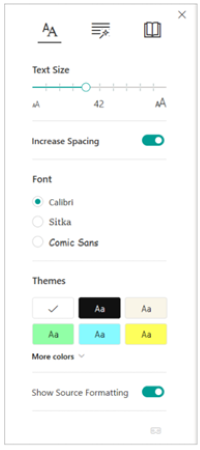
Grammatikoptionen
Grammatikoptionen steuern die Grammatikmarkierung und helfen den Lesern, komplexe Sätze zu verstehen.
Wählen Sie aus, was hervorgehoben werden soll:
-
Syl·la·bles teilt Wörter auf, indem kleine Punkte zwischen Silben angezeigt werden.
-
Aktivieren Sie unter SprachteileNomen, Verben, Adjektive oder Adverbs, um jedes Substantiv, Verb oder Adjektiv auf der Seite in einer Farbe hervorzuheben, die der Farbe der Bezeichnung entspricht.
-
Die Schaltfläche Bezeichnungen anzeigen zeigt abgekürzte Substantive, Verben, Adjektive oder Adverben auf der Seite in der entsprechenden Farbe der Bezeichnung an.
-
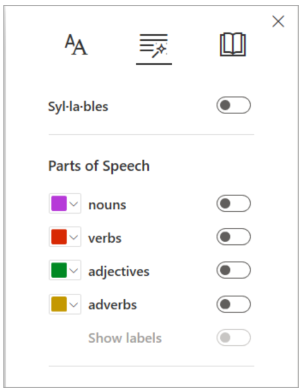
Leseeinstellungen
-
Mit Zeilenfokus können Leser den Fokus ihres Leseerlebnisses eingrenzen, indem sie in Immersive Reader Sätze mit einer, drei oder fünf Zeilen in dem von ihnen ausgewählten Material hervorheben.
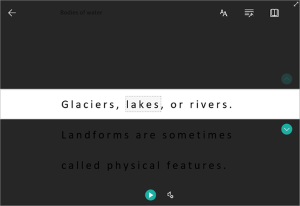
-
Bildwörterbuch bietet Ihnen die Möglichkeit, auf ein einzelnes Wort zu klicken und visuelle Unterstützung anzuzeigen. Sie können das Wort auch laut vorlesen hören.
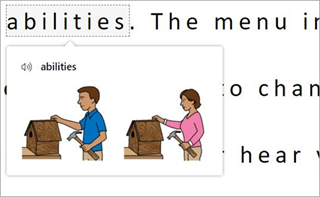
-
Mit Übersetzen können Sie ein ausgewähltes Wort oder das gesamte Dokument in Ihrer bevorzugten Sprache anzeigen.
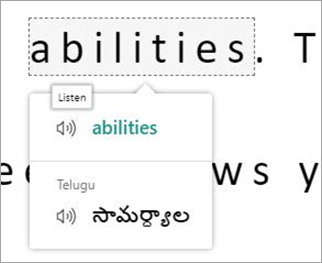
Tastenkombinationen für Plastischer Reader
Verwenden Sie Tastenkombinationen, um Plastischer Reader zu navigieren.
-
NACH-OBEN-/NACH-UNTEN-TASTE scrollt im Zeilenfokusmodus Zeile für Zeile oder scrollt die Seite ohne Zeilenfokusmodus nach oben und unten
-
DIE ESC-TASTE schließt den Reader oder das Menü.
-
Die TAB-TASTE wechselt zum nächsten Steuerelement in Plastischer Reader Einstellungen
-
Space wählt das aktuelle Tool aus.
Plastischer Reader schließen
Wählen Sie oben auf der Seite das Zurück-Pfeilsymbol aus, oder tippen Sie auf der Tastatur auf ESC, um Plastischer Reader zu beenden.











